Низкий хешрейт на Nvidia
Вы начали майнить, разогнали видеокарту по примеру из базы разгонов, но хешрейт значительно ниже, чем в списке лучших видеокарт?
Возможно, ваша видеокарта не может определится с режимом электропитания. Это может быть из-за неверных настроек электропитания или плохо подходящего драйвера.

🔋Режимы работы видеокарт Nvidia
Видеокарты Nvidia имеют несколько режимов электропитания. В обычных условиях драйвер сам определяет какой режим выбрать и как много электроэнергии видеокарта должна потреблять для эффективной работы.
Выбранный режим электропитания напрямую влияет на потребление электроэнергии и на производительность видеокарты в майнинге.
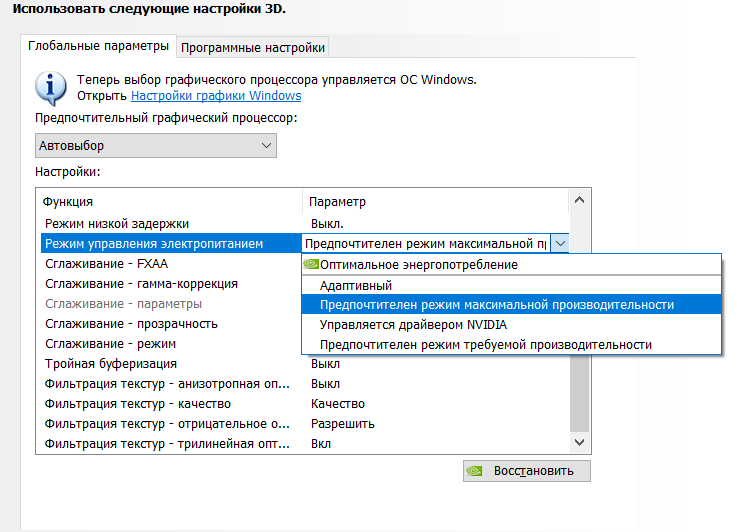
Если драйвер ошибается с режимом работы - это может привести к падению хешрейта из-за уменьшения потребления энергии.
🚀Выберите нужный вам режим самостоятельно!
Если видеокарта Nvidia показывает лишь часть желаемого хешрейта - включите режим “Максимальной производительности” в панели Nvidia!
- Нажмите правой клавишей мыши на вашем рабочем столе;
- Выберите пункт контекстного меню “Панель управления Nvidia”;
- В открывшемся окне, слева в колонке, выберите пункт “Управление параметрами 3D”;
- Пролистайте список с настройками вниз, и выберите пункт “Режим управления электропитанием”;
- Выберите опцию “Режим максимальной производительности”;
Примените настройки и перезагрузите ПК.
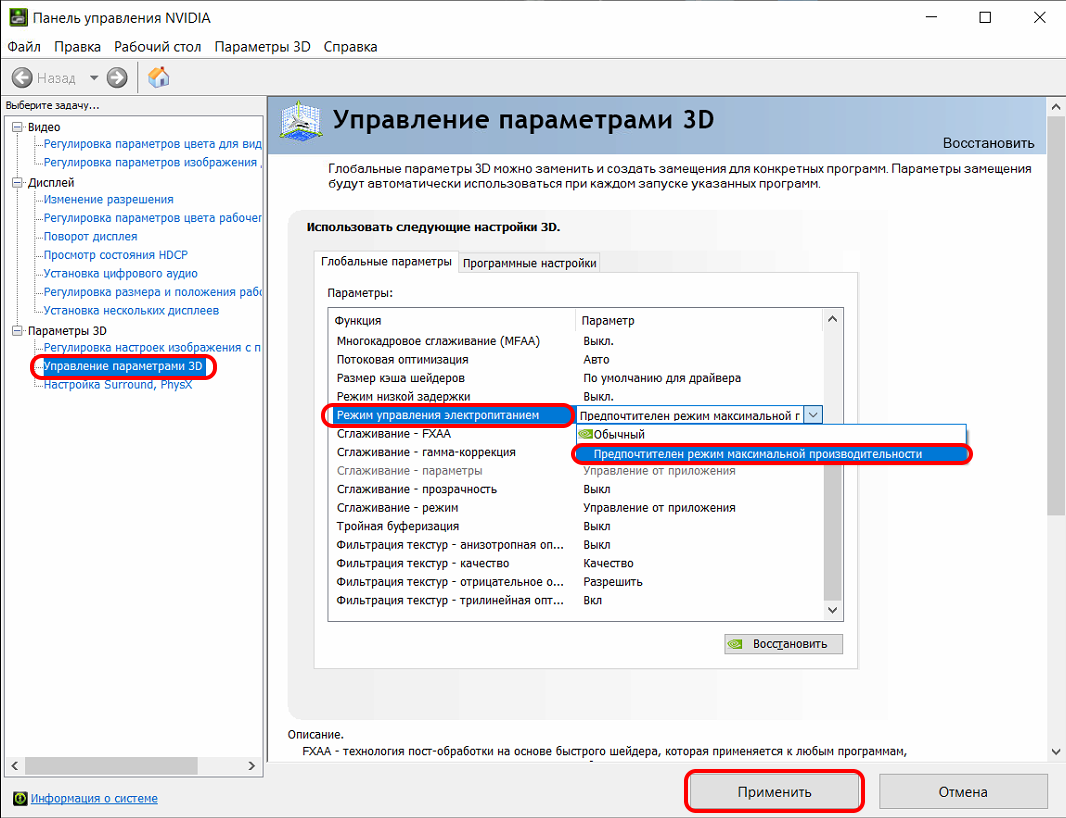
Готово! Теперь ваша видеокарта будет работать в полную силу и приносить вам прибыль вместе с Криптексом!
🤔Выбрал максимальный режим. Есть ли отрицательная сторона?
При максимальной производительности видеокарта может потреблять больше энергии, чем в обычном, но и доход от неё возрастёт.
Что касается нагрева видеокарты — он не будет существенным, и добавит всего несколько градусов. Небольшая плата за дополнительные 5-20 мегахешей (зависит от видеокарты).
😱Всё сломалось!
Если ничего не получается или вам не понравился полученный результат — всё поправимо!
- Откройте “Панель управления Nvidia” → “Управление параметрами 3D” → чуть ниже колонки с выбором настроек есть кнопка “Восстановить”. Нажмите её, и всё вернётся в заводским настройкам! Иногда может потребоваться перезагрузка ПК.
- Переустановите драйвер начисто:
- Скачайте программу DDU и запустите её;
- Пройдите процесс очисти ПК от драйверов и перезагрузите ПК;
- Установите драйвер Nvidia заново.
🛠Какой драйвер выбрать?
Версий драйверов очень много, у каждой есть свои особенности и нюансы. С каждой версией видеокарта может работать по разному.
Для майнинга мы рекомендуем версию драйверов 528.49.
Эти драйвера показали очень высокую стабильность, совместимость, и не имеют проблем с автоматическим выбором режимов работы видеокарты.
Хотите самые последние драйвера, но не знаете как они себя поведут? Спросите на нашем форуме, или у нашей поддержки!
Наше дружное сообщество и опытные агенты поддержки всегда придут вам на помощь!



